Раздел «Часто используемые» на клавиатуре Emoji на iPhone, по меньшей мере, странное место. Несмотря на название, в разделе представлены как часто используемые, так и недавно использованные смайлики, и он может содержать смайлики, которые вы даже не трогали. И давайте даже не будем говорить о его странном способе организации смайликов. Если вам надоело видеть там странные смайлики, есть способ сбросить то, что там появляется.
Возможно, вы однажды использовали ужасный эмодзи и больше никогда не захотите его использовать. Также может случиться так, что вы не захотите оставлять какие-либо доказательства недавней дискуссии с эмодзи, которую вы провели с кем-то через iMessage. Может быть, вы просто хотите начать все сначала. Как бы то ни было, если вы недовольны смайликами в разделе «Часто используемые», вы можете сбросить их обратно к рекомендациям Apple по умолчанию для клавиатуры Emoji.
Нет способа избавиться от раздела часто используемых, по крайней мере, никаких официальных средств. Для этого может быть настроен джейлбрейк, но это не стоит проблем или проблем с безопасностью, возникающих при джейлбрейке.
Сброс частых смайликов также сбрасывает сохраненный текст
Прежде чем мы перейдем к тому, как, хорошо отметить, что, сбрасывая список частот для смайликов, вы также будете сбрасывать настройки словаря клавиатуры. Это значит, предиктивный текст.
Когда вы набираете слово, Apple может автоматически исправить его в другом месте, но вы можете нажать на изменение, чтобы вернуть его обратно к тому, что вы действительно хотели. Каждый раз, когда вы отклоняете предсказанное слово, это пользовательское слово сохраняется в словаре, поэтому оно не будет пытаться выполнить автокоррекцию в следующий раз.
Так что имейте в виду: сбрасывая раздел «Часто используемые» на клавиатуре Emoji, вы также будете сбрасывать свои сохраненные пользовательские слова, поэтому вам придется заново научить клавиатуру правильно использовать слова (такие как сленг или ругательства), которые его нет в словаре. Кроме того, предсказательные эмодзи могут исчезнуть на некоторое время после сброса словаря; продолжение использования смайликов вернет эту функцию обратно.
Следуя приведенным ниже инструкциям, вы не будете сбрасывать какие-либо пользовательские ярлыки слов (т. Е. Текстовые замены), а также не будете влиять на любые сторонние клавиатуры, такие как Gboard, — это относится только к стандартным клавиатурам Apple.
Как очистить ваши последние Часто используемые эмодзи
Для этого необходимо сбросить словарь для клавиатур Apple. Откройте приложение «Настройки», перейдите в «Общие», нажмите «Сброс», а затем «Сброс словаря клавиатуры». Введите свой пароль и нажмите «Сбросить словарь», чтобы удалить все пользовательские слова, сохраненные для клавиатуры, и вернуть словарь к заводским настройкам.
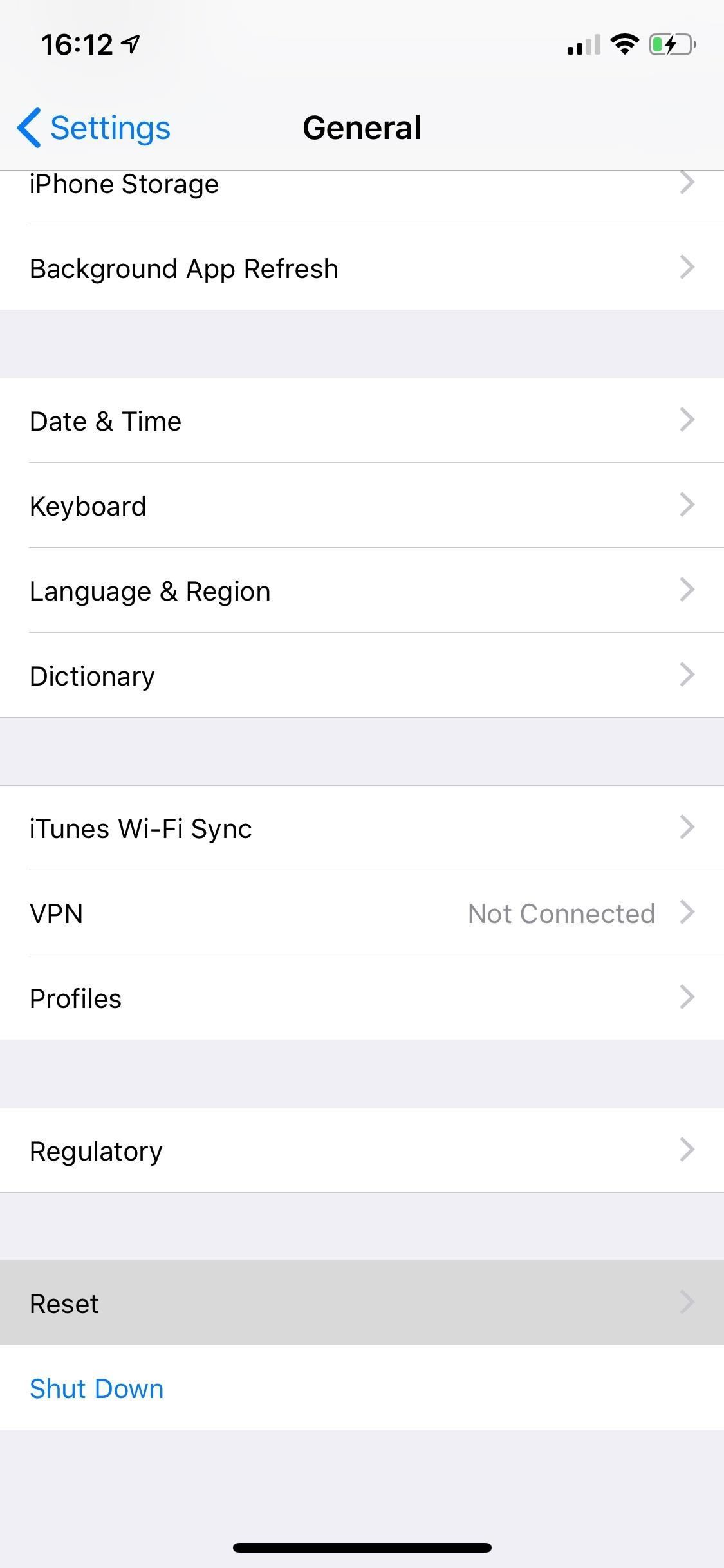
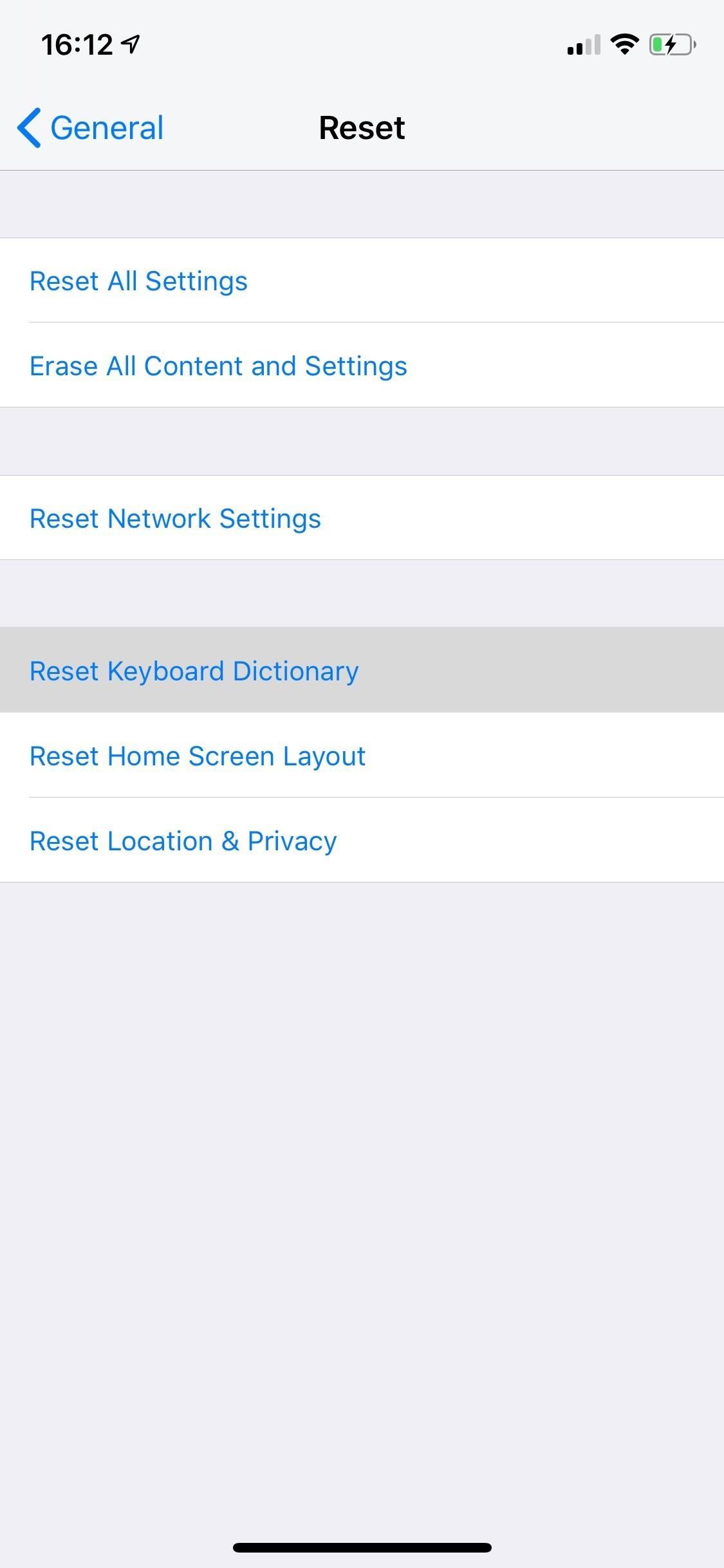
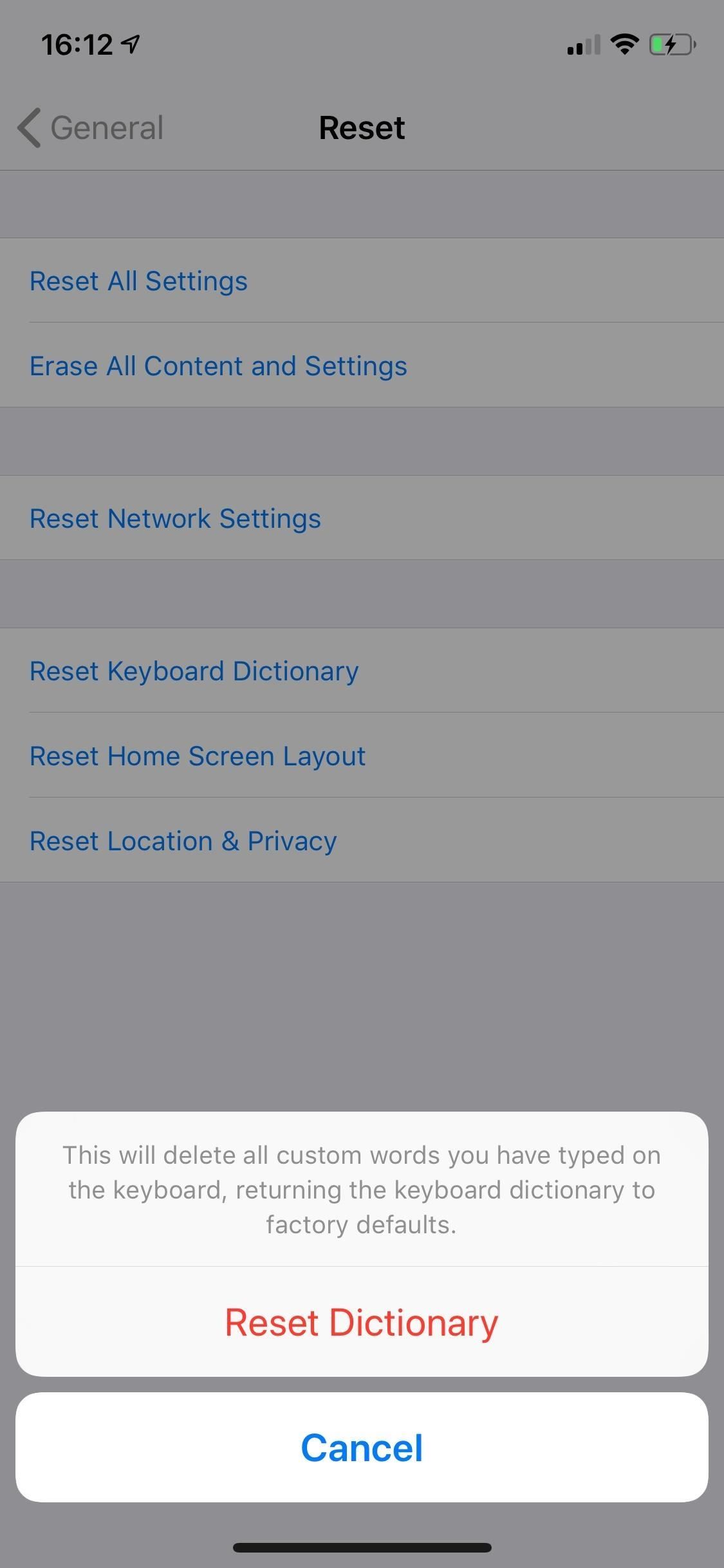
Ниже вы можете увидеть разницу между клавиатурой с реальными недавними и часто используемыми смайликами (слева) и клавиатурой со стандартными предварительно заполненными смайликами (справа). Ваш в конечном итоге будет выглядеть как полный заполненных персонажей смайликов.
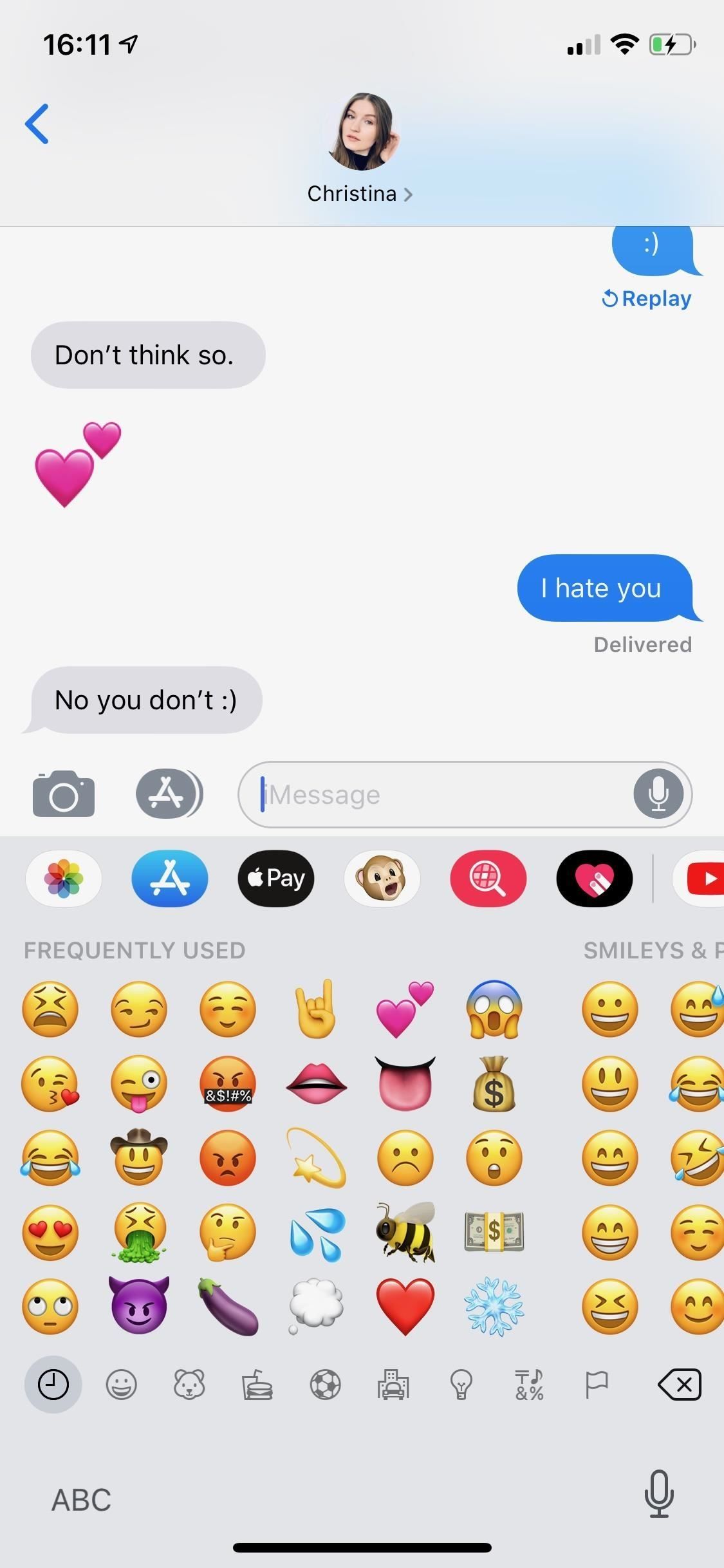
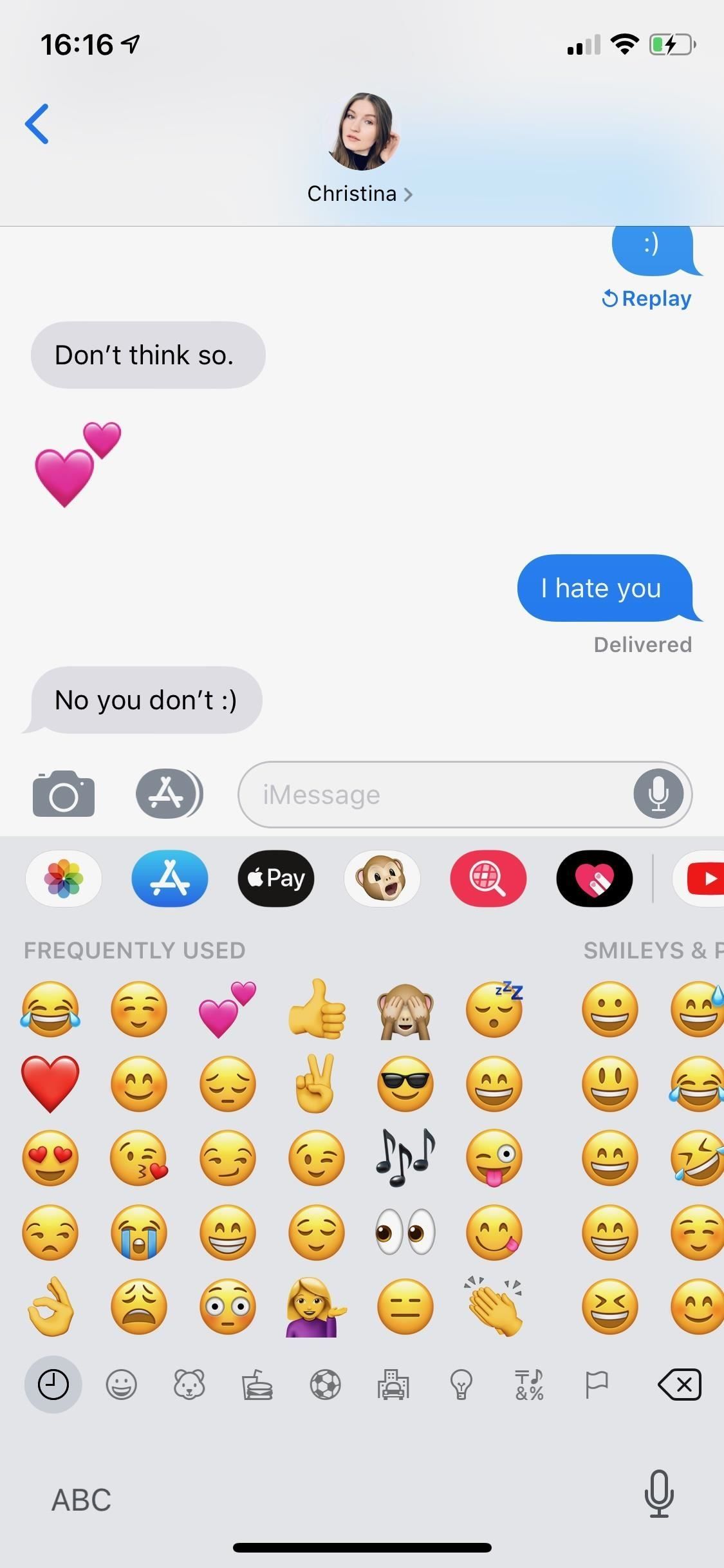
Теперь, когда вы используете эмодзи, он будет отображаться в левом верхнем углу. Когда вы используете другой, он занимает свое место, толкая первый вниз вертикально. Для каждого нового старшие будут толкаться вертикально вниз до тех пор, пока они не начнут подниматься вверх на вершину следующего ряда, просто чтобы их снова толкнули вниз.
Тем не менее, это не всегда так, и некоторые смайлики будут оставаться на левой стороне, в то время как новые появляются в середине. Кроме того, когда вы используете эмодзи более одного раза, он имеет тенденцию придерживаться левой части раздела, предполагая, что вам нужен более быстрый доступ к тем, которые вы используете больше, чем к другим.
Оцените статью!

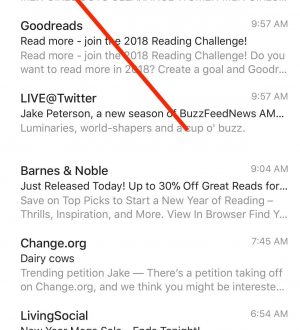
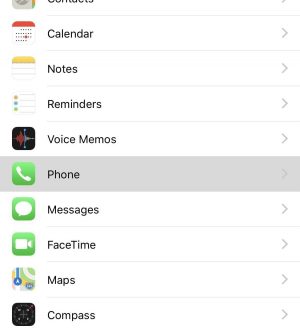
Отправляя сообщение, Вы разрешаете сбор и обработку персональных данных. Политика конфиденциальности.